
发布时间:2015-04-19 18: 04: 00
MindManager是一款可视化的思维导图软件,人们运用它进行个人规划、项目管理、会议管理、头脑风暴等,本篇文章就是帮助初学者如何将MindManager使用教程一步搞定。
MindManager思维导图MindManager使用教程操作讲解:
步骤一 打开安装好的 MindManager思维导图软件,选择新建导图模板,你可以选择新建空白模板,或者根据导图分类选择已有内容的模板,MindManager还为用户提供了更多的在线模板,登陆即可查看。
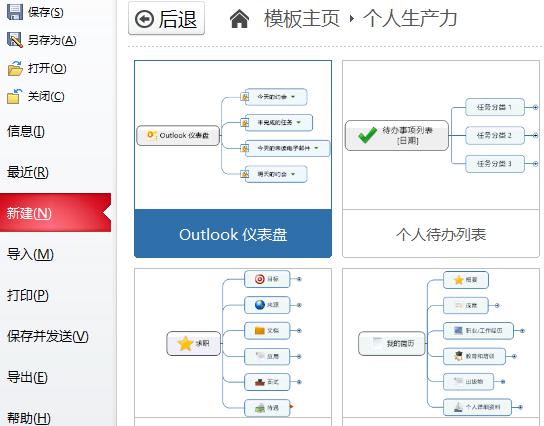
步骤二 添加导图的中心主题,一个导图只有一个中心主题且是不可删除的,全导图围绕中心主题进行展开,在【开始】中添加主题或子主题,或者右击主题,选择插入进行添加。你还可以使用较为快捷的方法,点击主题框上的+号节点即可,快捷键Enter亦行。
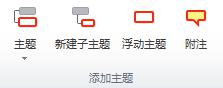
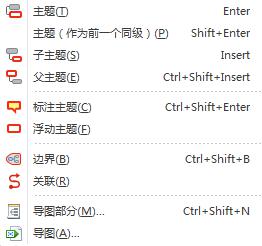
步骤三 在主题中输入主题内容,使用主题元素进行充实,包括图标、标记、链接、附件、备注等,右击主题也可添加。
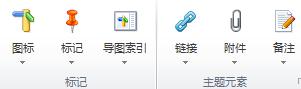
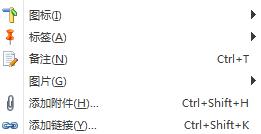
步骤四 对导图进行美化,进行格式化设置,在【设计】中,用户可以根据自己的喜好,对导图主题的外观进行设置,包括文字字体格式。
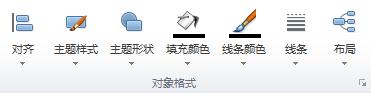
步骤五 整理导图,运用MindManager思维导图中的关联、边界等可以对导图进行关系的整理,使得导图看起来更为清晰。

步骤六 对导图进行检查、审阅,并最总定稿。用户可以设置MindManager的语言并对导图中的文档输入进行检查,避免出错,亦可设置自动更正来纠正输入错误。
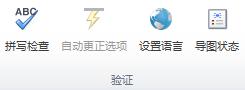
本篇MindManager使用教程只是教会大家最基础的操作,更多高级教程请点击MindManager教程服务中心寻找所需教程。
展开阅读全文
︾